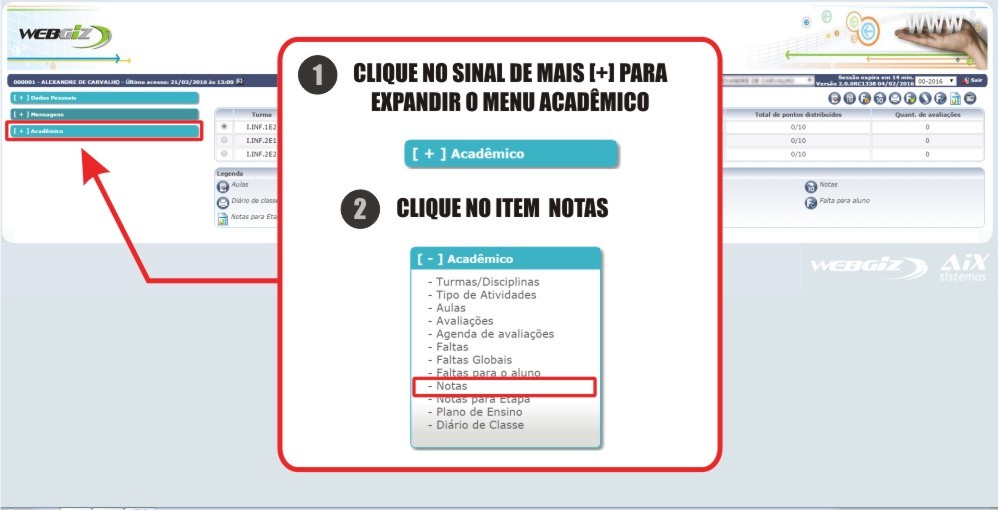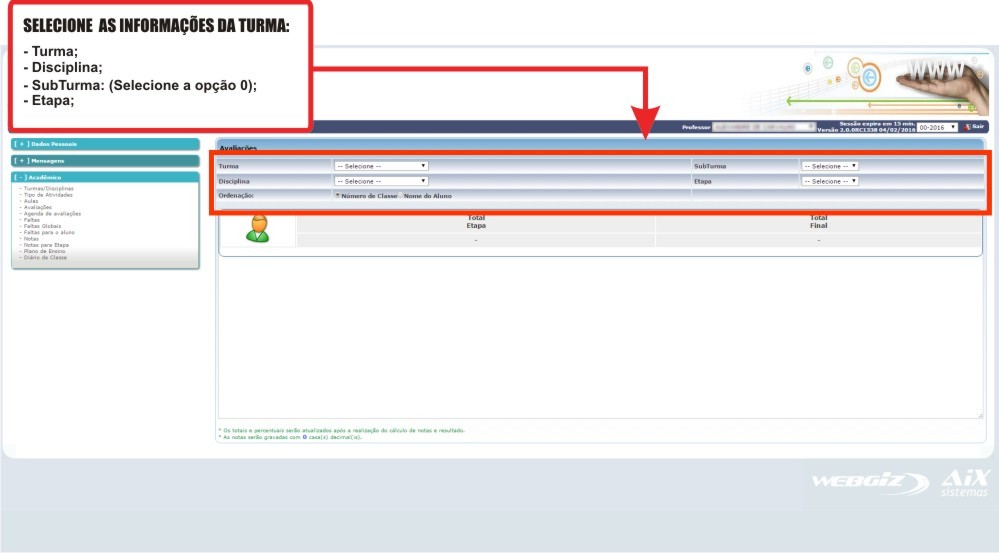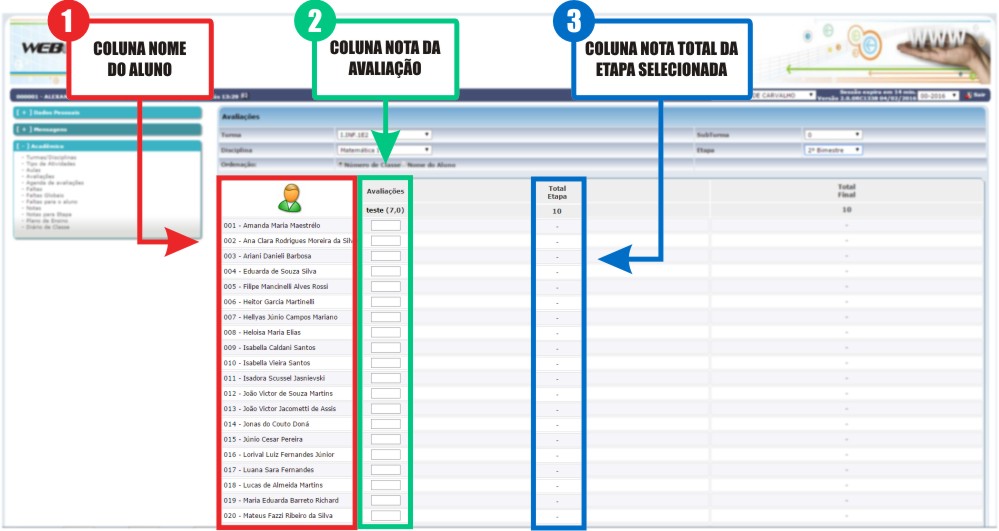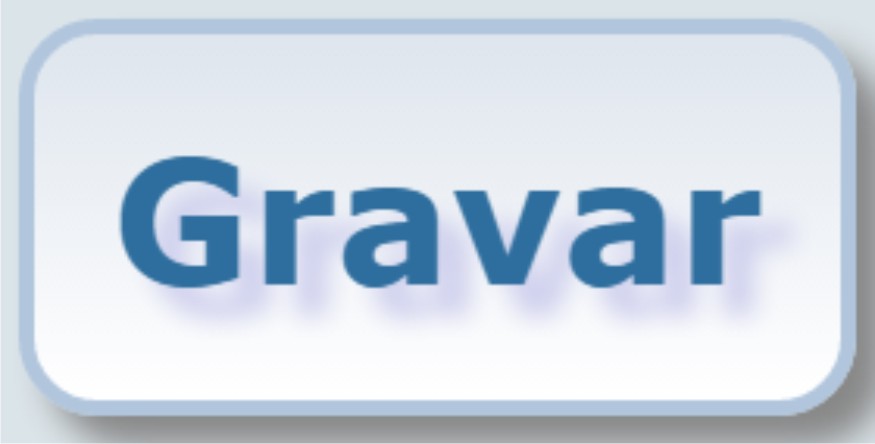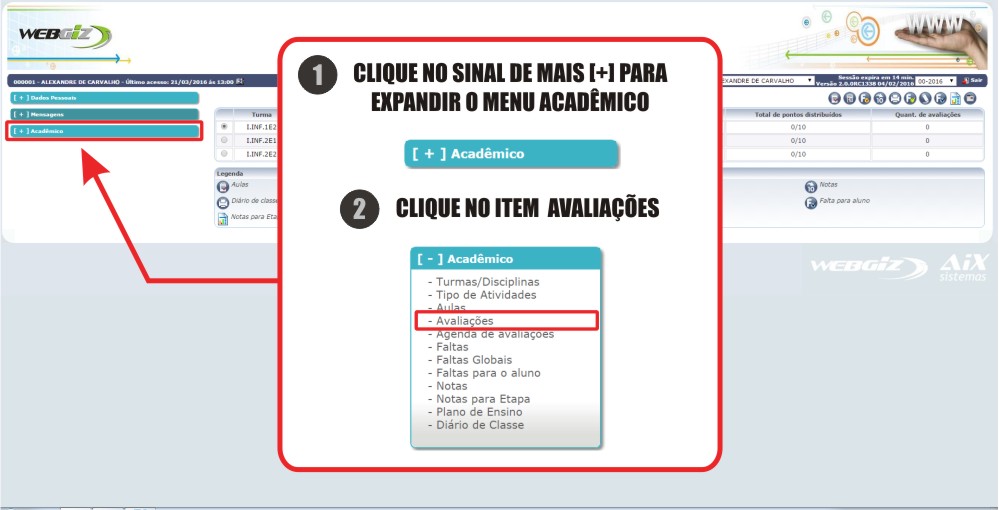Notas - Lançamento - WebGiz
Informações
Há duas formas para lançamento de notas.
- Por Avaliação: (É necessário cadastrar uma avaliação para lançar a nota)
OU
- Por Notas por Etapa: (Uma única nota é lançado ao sistema correspondendo a nota do aluno na etapa selecionada)
Ao escolher um método para o lançamento de notas, você NÃO poderá utilizar o outro.
Acessando o WebGIZ
- Acesse a página de login do WebGiz através do endereço: webgiz.ifs.ifsuldeminas.edu.br/.
Como fazer login?
- Na tela de login, selecione o Tipo de usuário Professor, preencha seu CPF e Senha, selecione a Instituição IFSULDEMINAS, em seguida informe os caracteres da imagem e clique no botão Login.
Lançando Notas
Escolha o método de lançamento:
- Avaliação
- Notas por etapa
Para ambos procedimentos, é necessário seguir os passos seguintes.
Passo 1: Tela Principal
Passo 2: Período Letivo
- Na tela principal do WebGiz no canto superior direito, selecione o período letivo do curso conforme descrição abaixo:
- Curso Técnico Integrado: selecionar 00 e o ano.
- Curso Superior ou Técnico Subsequente: selecionar 01 para o primeiro semestre ou 02 para o segundo semestre, seguido do ano.

Lançamento por Avaliação
- Neste método, primeiro você deve certificar de ter cadastrado uma avaliação. Caso não tenha cadastrado, Clique aqui para ir para o tutorial de cadastro de avaliação.
- Há duas formas de acessar a tela de lançamento por avaliação, escolha uma das formas abaixo:
- Primeira forma: Item Notas no menu acadêmico;
- Segunda forma: Item Avaliação no menu acadêmico;
Primeira forma
- A primeira forma de acessar a tela de lançamento de notas por avaliação é clicar no sinal de mais [+] do menu Acadêmico para expandir e em seguida clicar no item Notas dentro desse menu.
- A tela Avaliações será aberta e dentro dela selecione as informações da Turma, Disciplina, em SubTurma marque a opção 0 e selecione a Etapa conforme a imagem abaixo:
- Em seguida será exibida a tela para lançamento de notas com o nome dos alunos da turma (número 1 da imagem), um campo para preencher a nota tirada na avaliação (número 2 da imagem) e a nota total do aluno até o momento (número 3 da imagem).
Segunda forma
- A segunda forma de acessar a tela de lançamento de notas por avaliação é clicar no sinal de mais [+] do menu Acadêmico para expandir e em seguida clicar no item Avaliações dentro desse menu.
- A tela Avaliações será aberta e dentro dela:
- Selecione as informações da Turma, Disciplina, em SubTurma marque a opção 0 e selecione a Etapa (número 1 da imagem);
- Será listado as avaliações para a turma selecionada (número 1 da imagem);
- Clique no botão lançar nota (número 3 da imagem);
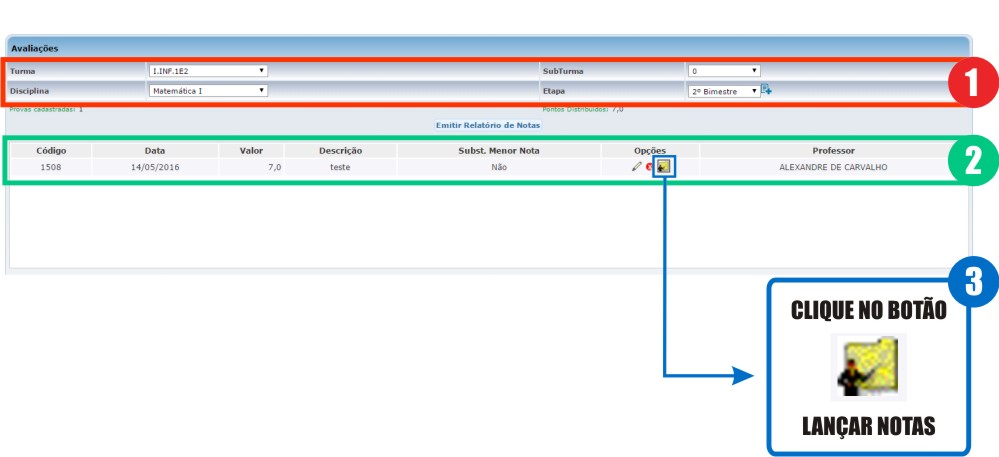
- Em seguida será exibida a tela para lançamento de notas com o nome dos alunos da turma (número 1 da imagem), um campo para preencher a nota tirada na avaliação (número 2 da imagem) e a nota total do aluno até o momento (número 3 da imagem).